Windows 컴퓨터에서 USB 포트를 비활성화하는 몇 가지 간단한 방법 요약

BIOS에서 USB 포트 잠금을 해제하는 것은 어렵지 않습니다. 하지만 컴퓨터 USB 포트를 잠그는 방법은 무엇일까요? Quantrimang.com에서 확인해 보세요!
가장 좋아하는 화상 회의 앱은 무엇입니까? 답이 Google Meet이라면 이미 Google Meet의 뛰어난 기능에 대해 모두 알고 있을 것입니다. 여러 가지 방법으로 회의에 참여하고, 화면을 공유하고, 회의 자체를 녹화하는 방법.

그러나 비디오 문제가 있는 경우 이 모든 것이 복잡할 수 있습니다. Google Meet에서 카메라를 감지하지 못하는 경우 어떻게 해야 하나요? 다행스럽게도 시도해 볼 수 있는 몇 가지 솔루션이 있습니다. 경우에 따라 간단한 수정이 가능합니다. 다른 경우에는 조금 더 많은 노력이 필요합니다.
카메라 확인
데스크톱 컴퓨터와 USB 포트에 연결된 웹 카메라를 사용하는 경우 종종 연결이 중단될 수 있습니다. 카메라가 USB 포트에 제대로 꽂혀 있고 켜져 있는지 확인해야 합니다.
만일을 대비하여 Google Meet 영상 통화에 다시 참여하기 전에 분리했다가 다시 연결하세요. 외부 웹 카메라가 응답하지 않으면 다른 컴퓨터에서 작동하는지 확인해야 합니다. 다른 장치에서 감지할 수 없으면 고장난 것일 수 있습니다.
노트북에서 통합 웹 카메라를 사용 중이고 Google Meet 비디오에 표시되지 않는 경우 먼저 회의 비디오를 닫았다가 다시 열어보십시오. 때때로 이 간단한 트릭이 통할 것입니다.
웹 카메라 드라이버도 최신 버전인지 확인할 수 있습니다. 그렇지 않은 경우 업데이트를 다운로드하여 컴퓨터에 설치하십시오. 그러나 이것이 작동하지 않으면 가능한 다음 솔루션으로 이동하십시오.
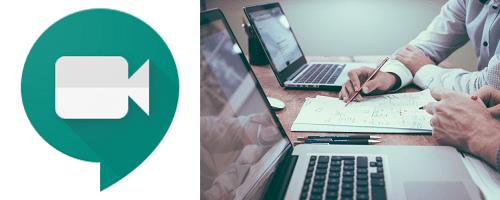
또한 카메라 권한을 확인하십시오.
모든 새 웹사이트에서 마이크, 카메라 및 기타 많은 데이터를 사용할 수 있는 권한을 요청하는 것처럼 느껴질 때가 있습니다. 모든 것을 수락하거나 즉시 차단하는 데 익숙합니다. 후자의 경우 Google Meet에서 필요한 권한이 차단될 수 있습니다.
회의에 참여하려면 Google Meet이 카메라에 액세스할 수 있도록 허용해야 합니다. 그렇지 않으면 카메라가 나타나지 않습니다. Google Meet 화상 통화를 처음 시작하는 경우 카메라 액세스 권한을 부여하라는 메시지가 표시되면 '허용'을 클릭합니다.
하지만 실수로 이미 차단한 경우에는 변경할 수 있습니다. 수행할 작업은 다음과 같습니다.
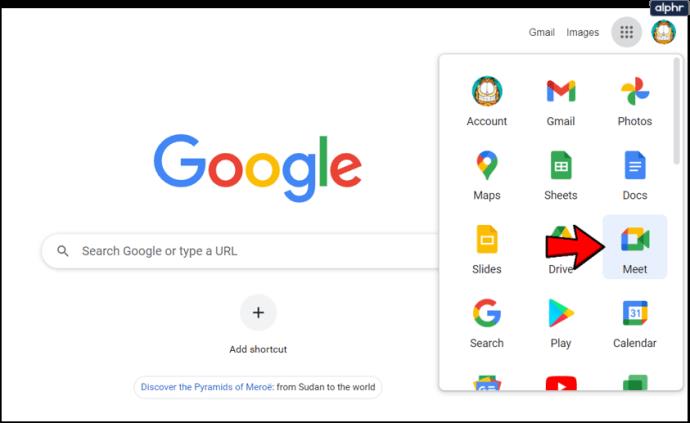
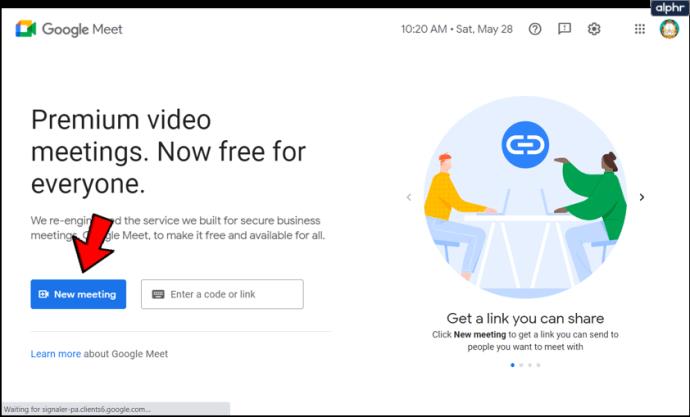
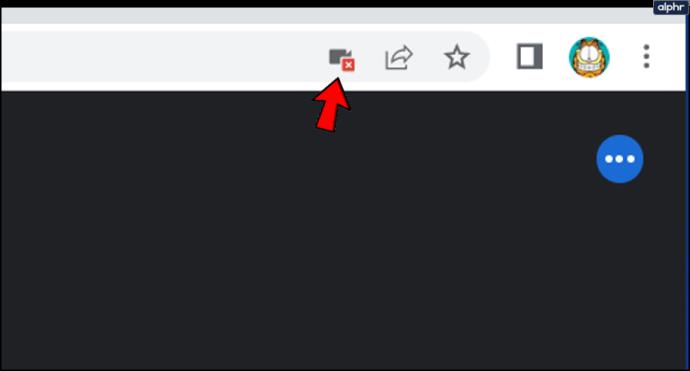

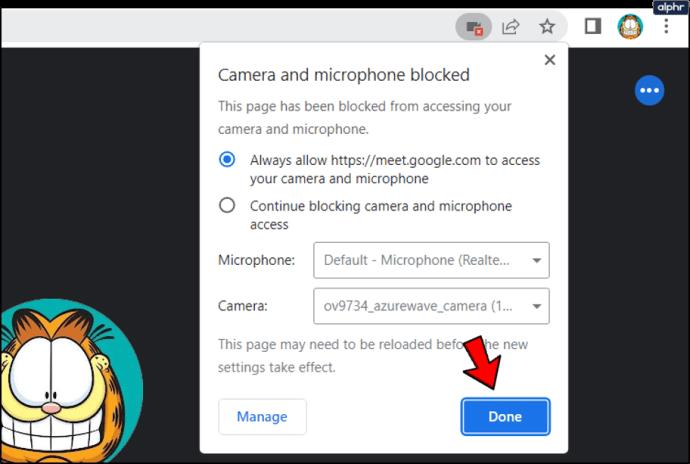
Google Meet 앱 업데이트
녹음과 같은 Google Meet의 일부 기능은 웹 브라우저에서만 작동하지만 앱은 정상적으로 작동합니다. 그러나 수시로 업데이트를 확인해야 합니다. 때때로 Google에서 수정한 버그와 기능이 있으므로 사용 중인 앱 버전이 더 이상 응답하지 않을 수 있습니다.
그러한 문제 중 하나는 카메라를 찾을 수 없다는 것입니다. 이 문제를 방지하려면 Android 모바일 장치를 사용하는 경우 Play Store 로 이동하고 iOS용 App Store로 이동하여 사용 가능한 업데이트가 있는지 확인하세요.
또한 스마트 기기의 Google Meet이 최신 버전이지만 여전히 카메라에 문제가 있는 경우 앱을 강제 종료해 보세요. 그런 다음 다시 실행하고 카메라가 감지되는지 확인하십시오.
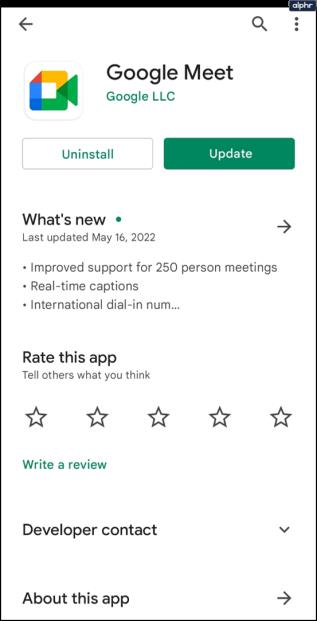
인터넷 연결 확인
프로그램이나 앱에 결함이 발생할 때마다 가장 먼저 확인해야 할 사항 중 하나는 인터넷 연결입니다. 어떤 종류의 무선 연결을 사용하고 있습니까? 집에 있다면 라우터를 확인하십시오. 올바른 위치에 있고 신호를 방해하는 장애물이 있습니까? 올바른 위치에 있으면 라우터를 재설정하고 다시 확인하십시오.
인터넷 신호가 약하고 연결이 불안정할 때 카메라 기능이 작동하지 않는 것은 드문 일이 아닙니다. 집에 없으면 어떤 종류의 연결을 다루고 있는지 모를 수도 있습니다. 속도 테스트를 할 수 있으며 , 약하면 네트워크를 변경해 보십시오.

캐시 지우기
인터넷 브라우저와 Google Meet 앱에서 캐시를 지우는 것도 고려할 수 있는 또 다른 단계입니다. 종종 Google Meet과 관련된 많은 문제를 해결하는 것은 이 솔루션입니다.
Chrome을 사용하여 Google Meet에 액세스하는 경우(가장 호환되기 때문에 해야 할 것임) 캐시를 지우는 방법은 다음과 같습니다.
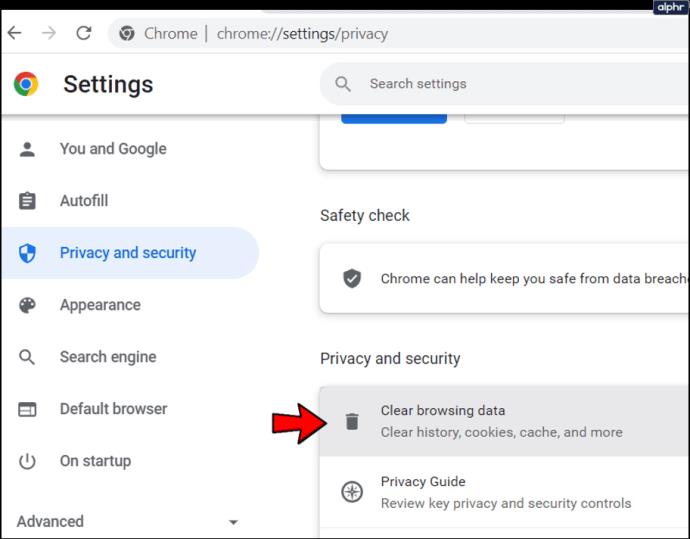
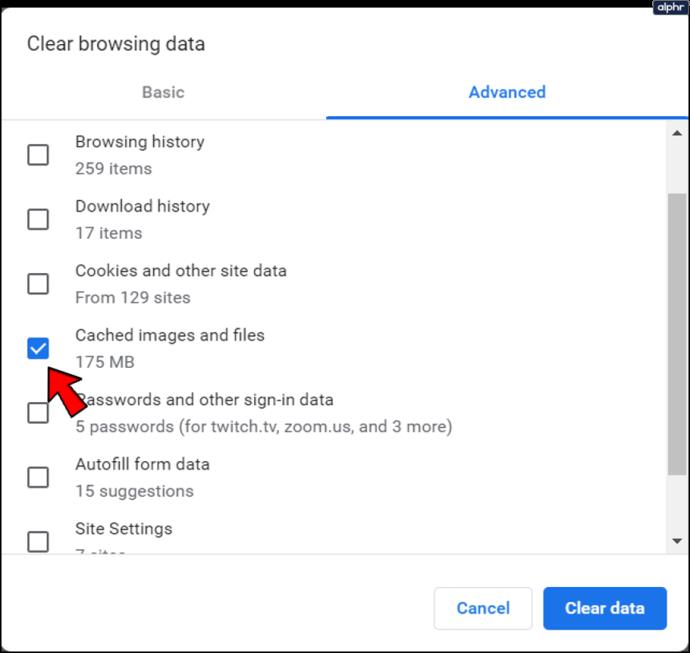
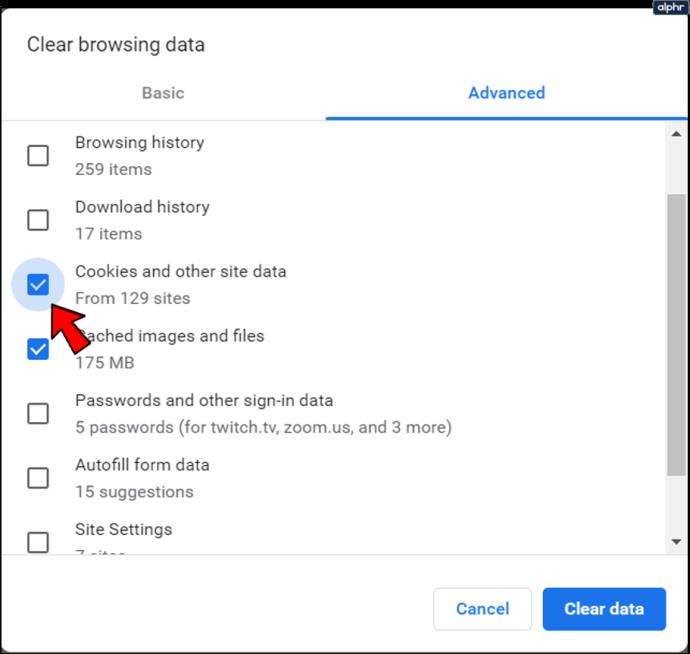

이제 모든 창을 닫고 컴퓨터를 다시 시작할 수 있습니다. 시스템이 백업되면 다른 Google Meet 비디오를 시작하거나 참여할 수 있습니다.
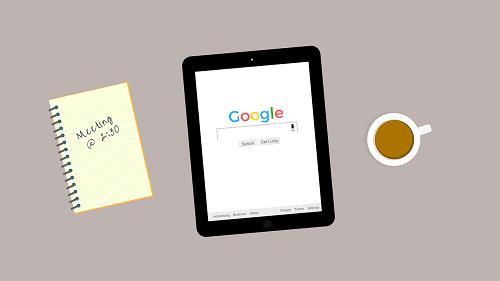
완벽한 카메라 각도 찾기
웹 카메라가 고장난 경우가 아니면 "카메라를 찾을 수 없음" 문제에 대한 해결책이 항상 있습니다. 물론 Google 쪽일 수도 있지만 드물고 일반적으로 신속하게 수정됩니다.
권한 및 연결 확인은 솔루션 목록의 맨 위에 있어야 합니다. 컴퓨터 또는 휴대기기에서 Google Meet을 사용하는지 여부입니다. 그러나 위에서 설명한 솔루션을 사용하면 카메라가 다시 작동합니다.
Google Meet의 카메라에 문제가 있었나요? 고칠 수 있었습니까? 아래 의견란에 알려주십시오.
BIOS에서 USB 포트 잠금을 해제하는 것은 어렵지 않습니다. 하지만 컴퓨터 USB 포트를 잠그는 방법은 무엇일까요? Quantrimang.com에서 확인해 보세요!
잘못된 시스템 구성 정보는 Windows 10 시스템에서 흔히 발생하는 버그 확인 오류입니다. 이 문제를 해결하는 몇 가지 해결책을 살펴보겠습니다.
Windows 11의 돋보기 반전 기능을 사용하면 특히 빛에 민감한 사용자의 경우 텍스트의 가독성을 향상시킬 수 있습니다.
직접 PC 시스템을 조립하고 고속 RAM에 투자하기로 했다면, RAM이 광고된 속도로 작동할 수 있는지 어떻게 확인할 수 있을까요?
Windows에는 기본적으로 보안이 설정되어 있지 않으므로, 일부 기본 설정을 변경해야 합니다.
동적 DNS(DDNS 또는 DynDNS라고도 함)는 인터넷 도메인 이름을 동적 IP 주소를 사용하는 컴퓨터에 매핑하는 서비스입니다. 대부분의 컴퓨터는 DHCP를 통해 라우터에 연결되는데, 이는 라우터가 컴퓨터에 IP 주소를 무작위로 할당한다는 것을 의미합니다.
임시 파일, 오래된 백업, 중복 데이터, 사용하지 않는 앱 등 개인 파일을 건드리지 않고도 공간을 확보할 수 있는 방법은 많습니다.
특수 프로그램을 사용하여 파일의 MD5 및 SHA1 코드를 검사하여 파일에 오류가 있는지 확인해 보겠습니다. MD5 검사 소프트웨어인 HashCalc는 MD5 및 SHA1 코드를 검사하는 데 매우 유용한 도구 중 하나입니다.
모니터라고 하면 PC나 노트북에 연결된 모니터를 떠올리실 수 있습니다. 하지만 실제로 모니터는 다른 여러 기기와도 호환될 수 있습니다.
파일 탐색기에서 드라이브에 자물쇠 아이콘이 있는 이유가 궁금하신가요? 이 글에서는 자물쇠 아이콘의 의미와 Windows 10에서 드라이브의 자물쇠 아이콘을 제거하는 방법을 설명합니다.
숫자 서식은 숫자가 표시되는 방식을 결정하며, 여기에는 소수점 구분 기호(마침표나 쉼표 등)와 천 단위 구분 기호 선택이 포함됩니다. Windows 11에서 숫자 서식을 변경하는 방법은 다음과 같습니다.
누군가가 허가 없이 귀하의 컴퓨터에 접근하여 사용하고 있다고 의심되는 경우, 아래의 몇 가지 요령을 적용하여 컴퓨터의 켜짐/꺼짐 기록을 확인하고, 컴퓨터에서 최근 활동을 보고 이를 확인하고 재확인할 수 있습니다.
USB 장치는 일상생활에 없어서는 안 될 필수품이 되었으며, 이를 통해 다양한 필수 하드웨어를 PC에 연결할 수 있습니다.
Windows 저장소 감지는 임시 파일을 효율적으로 삭제하지만 일부 유형의 데이터는 영구적이며 계속 누적됩니다.
예상보다 결과가 느리다면, ISP를 너무 성급히 비난하지 마세요. 테스트를 실시할 때 실수가 있으면 결과가 왜곡될 수 있습니다.













